1、打开一个Word文件,点击左上角【文件】选项
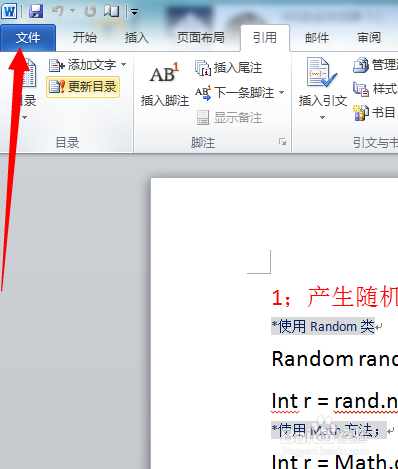
2、在弹出的文件菜单栏点击【另存为】选项

3、进入文件保存,在【保存类型】选项中,选择【PDF文件】

4、选择保存类型完毕,点击下方的【选项】,对Word进行设置

5、进入设置界面,选择转换为PDF文件是整个文档还是单页,选择完毕点击确定

6、当然安全起见我们也可以为自己的PDF文件设置密码,将【使用密码加密文档】勾选,然后点击确定

7、在弹出的密码栏里输入 打开文档密码,然后点击确定

8、设置完毕返回保存界面,点击下方【保存】,此时返回桌面可以看到PDF文件已经生成
